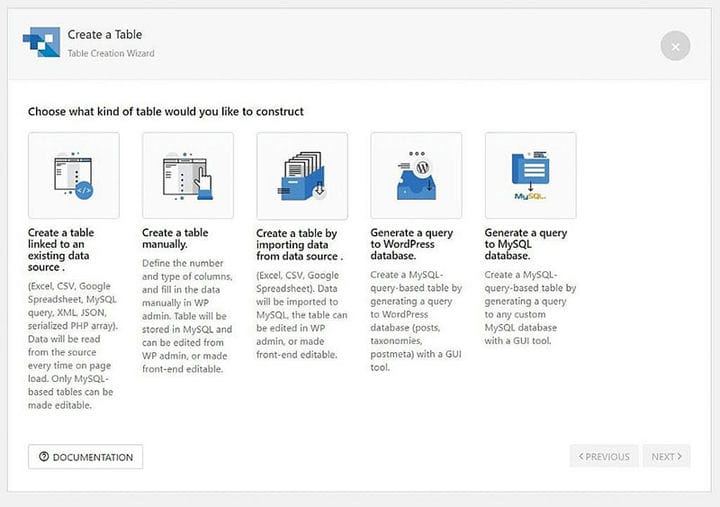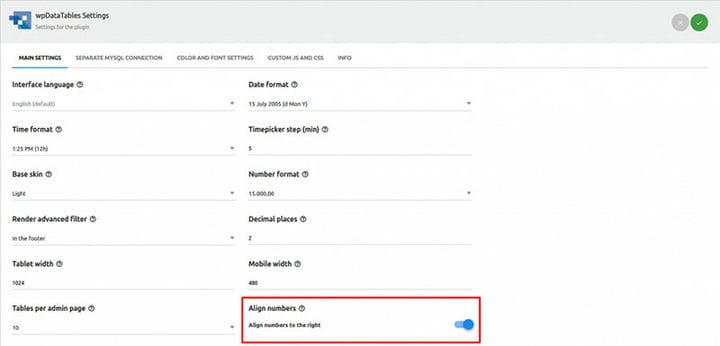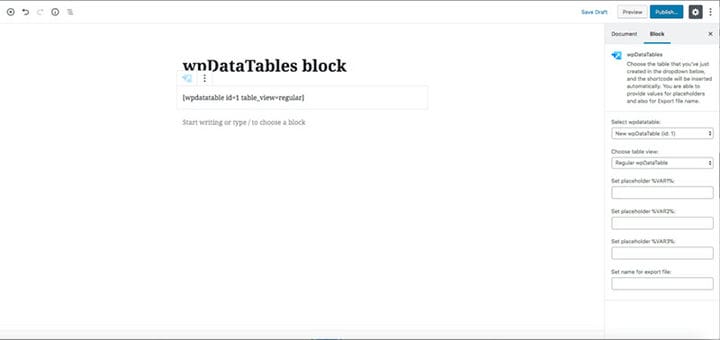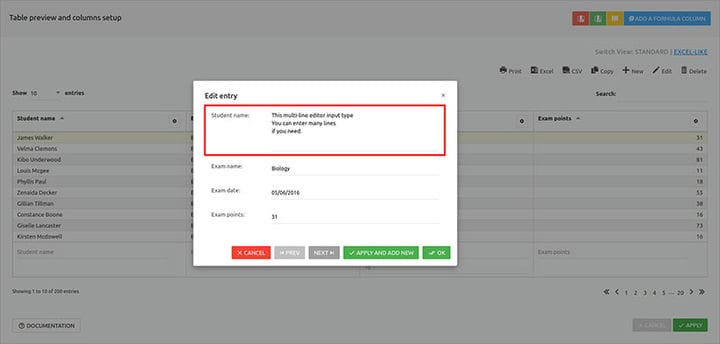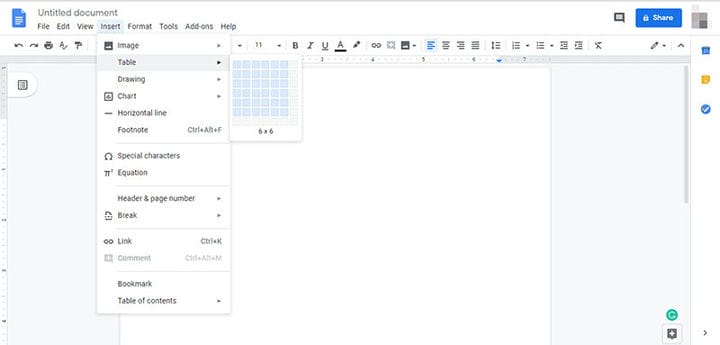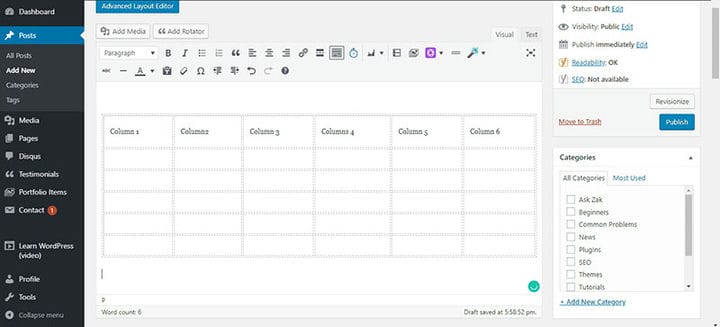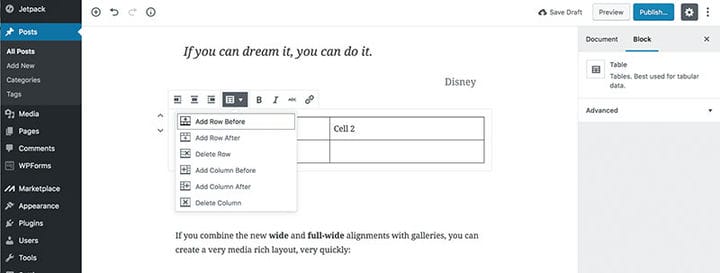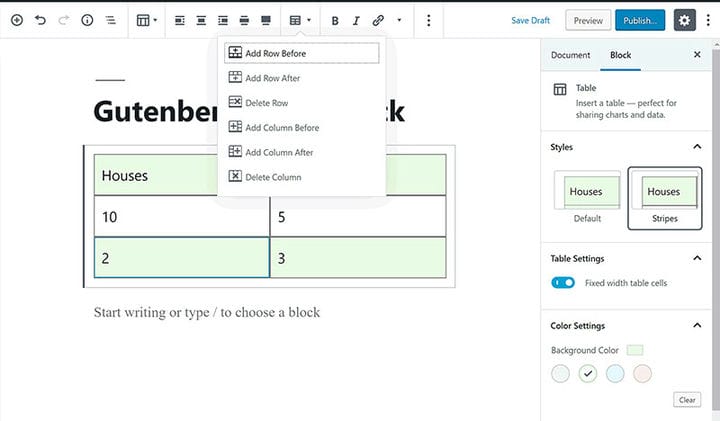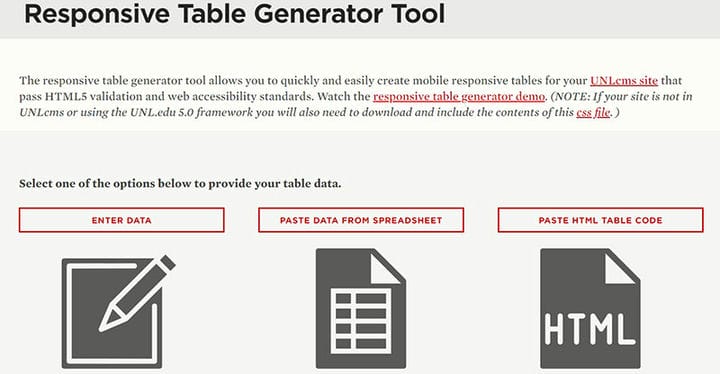Как легко вставить таблицу в WordPress
Большинство веб-сайтов WordPress используют таблицы для более удобного представления информации или данных, чтобы улучшить взаимодействие с пользователем и сделать данные более понятными.
Однако многие владельцы WordPress не знают, как вставить таблицу на свой сайт. Визуальный редактор, включенный в интерфейс WordPress, не предлагает возможности создания таблиц. Это можно сделать, вставив код HTML и CSS на веб-сайт, но мало кто из владельцев веб-сайтов устраивает этот вариант.
Эта статья покажет вам, как вставить таблицу в WordPress без каких-либо знаний HTML и CSS. Следуйте инструкциям для уверенных результатов.
Как вставить таблицу в WordPress с помощью плагина
Один из самых простых и интуитивно понятных способов вставки таблиц в WordPress — через плагин. Это не требует каких-либо знаний в области кодирования и занимает очень мало времени.
Плагины сделаны таким образом, что вы можете создавать таблицы независимо от того, какую тему WordPress вы используете или ваши знания в области программирования. wpDataTables — один из лучших плагинов для создания таблиц.
Вставка таблицы в WordPress с помощью плагина wpDataTables упрощает создание, настройку и управление вашими таблицами без написания кода, потому что весь код уже сделан. Просто выберите свой стиль и вставьте таблицу.
Это пошаговое руководство по вставке таблиц в WordPress с помощью плагина таблиц WordPress wpDataTables.
Шаг № 1: Создайте данные таблицы
Во-первых, подготовьте данные для таблицы. Если у вас его нет, создайте его. Вы можете использовать данные практически из любой платформы, включая Excel, CSV, Google Documents, XML, JSON, запросы MySQL и другие.
Вы также можете вручную создать таблицу с помощью графического интерфейса и связать ее с оперативным источником данных. Это гарантирует, что ваша таблица будет динамической, а данные будут обновляться. Следующий процесс — настройка.
Шаг № 2: Настройка
Плагин таблицы WordPress упрощает создание новой таблицы. Есть несколько флажков и выбираемых цветов для настройки; Вы можете оформить стол в соответствии с вашим общим дизайном и темой.
Другие параметры настройки включают язык интерфейса, форматирование времени и даты, настраиваемый JS/CSS, выравнивание и многое другое. Легко создавать адаптивные таблицы, которые также будут хорошо работать на мобильных устройствах, что сейчас очень важно включить.
Этот шаг, чтобы настроить вашу таблицу и убедиться, что она отзывчива, требует внимания и времени.
Шаг № 3: Опубликуйте таблицу
Последний шаг — опубликовать таблицу в посте или на странице. Вставить таблицу в сообщение легко с помощью редактора Gutenberg, WPBakery Page Builder, Elementor или других платформ. Когда вы будете удовлетворены конечным результатом и захотите завершить процесс, приступайте к публикации.
Включение фильтров
Крайне важно включать различные фильтры, чтобы сделать вашу таблицу более функциональной, интуитивно понятной и удобной для навигации. Например, вы можете разрешить пользователям фильтровать таблицу, чтобы отображались только те элементы, которые им нужны. Это невероятно полезная функция, когда у вас большая база данных и вы хотите включить в нее книги или другие базы данных с большим количеством записей.
Плагин таблицы wpDataTables также позволяет вам обновлять или редактировать таблицу из внешнего интерфейса. Во-первых, включите эту опцию в разделе «Редактирование», и вы сможете указать различных пользователей, которые могут редактировать таблицу. Кроме того, вы можете разрешить своим посетителям добавлять контент в таблицу, в зависимости от предоставленных вами учетных данных.
Как добавить таблицы в WordPress без плагина
Какая? Вы не хотите использовать конструктор таблиц для добавления таблиц в сообщения WordPress?
Без проблем.
В WordPress можно вставлять таблицы без плагина, хотя это менее простое решение. Вот как:
Способ №1: через Google Документы
Вот пошаговое руководство по добавлению таблиц с помощью Google Docs, одного из наиболее часто используемых вариантов.
- Сначала создайте документ или лист Google.
- Затем перейдите в меню «Вставка» > «Таблицы».
- Затем выберите количество строк и столбцов, которые вы хотите добавить.
- Нажмите Enter и добавьте данные в новую таблицу. Вы можете копировать и вставлять столбцы и строки из Документа Google в таблицу. Итак, стол почти готов.
- Здесь нет параметров настройки, поэтому лучше использовать конструктор таблиц WP. Эти таблицы не будут такими отзывчивыми, как некоторые другие таблицы. На мобильных устройствах содержимое таблицы, скорее всего, будет выглядеть странно.
Способ № 2: через редактор Гутенберга
Редактор Gutenberg — отличный способ добавить контент на сайт WordPress, и вы можете легко добавлять таблицы в сообщения WordPress с версией 5.0. Вот как.
- Когда вы редактируете сообщение или страницу в Гутенберге, выберите параметр «Добавить блок».
- В группе «Форматирование» вы должны увидеть блок «Таблица». Выберите этот параметр, чтобы добавить таблицу на сайт. Затем выберите количество строк и столбцов. Наконец, нажмите «Создать таблицу».
- Вы по-прежнему можете настраивать строки и столбцы, используемые в таблице, с помощью панели инструментов блока «Таблица». С левой стороны также есть несколько полезных дополнительных опций.
- Вот так таблица будет выглядеть спереди.
- Таблица по-прежнему выглядит просто, и вам потребуются некоторые знания CSS, чтобы она выглядела лучше, что займет больше времени, и этого легко избежать с помощью плагина, такого как wpDataTables.
Способ №3: через генераторы таблиц
Генераторы таблиц — интересный вариант для добавления таблиц в посты WordPress. Генераторы полезны для тех, кто не умеет кодировать HTML и CSS.
Вы можете создать приличную таблицу с помощью генератора таблиц. Просто выберите дизайн и внешний вид таблицы, после чего будет сгенерирован HTML-код таблицы. Вы добавляете таблицы в WordPress, копируя этот HTML-код на свою страницу или в запись.
Генераторы таблиц могут создавать интересные таблицы с некоторыми параметрами настройки, хотя параметры стиля несколько ограничены. Генератор адаптивных таблиц и быстрые таблицы являются одними из лучших вариантов.
Почему добавление таблиц без плагина не оптимально
Лучшая причина использовать плагин для добавления таблиц в WordPress заключается в том, что без него вы потратите часы на настройку, а возможности несколько ограничены.
Да, вы можете создать таблицу и добавить ее в сообщение WordPress, но это совсем не будет приятно для глаз.
Кроме того, таблицы, вероятно, будут менее функциональными, без возможности сортировки данных. Могут возникнуть дополнительные технические проблемы, которые можно решить только при наличии знаний в области кодирования. Таблицы, сгенерированные без плагина, будут выглядеть не так естественно и профессионально.
Заканчиваем мысли о том, как вставить таблицу в WordPress
Если вы хотите добавить профессиональные и адаптивные таблицы, плагин wpDataTables — отличный вариант. Создавать таблицы легко, и вы мгновенно будете отображать полезные данные с почти бесконечными возможностями настройки для ваших таблиц WordPress.
Если вам понравилось читать эту статью о том, как вставить таблицу в WordPress, вы должны прочитать эту статью о плагинах генератора таблиц WordPress .
Мы также написали о нескольких связанных темах, таких как создание таблицы в WordPress без плагина, плагины для таблиц WordPress, как создать таблицу Премьер-лиги, альтернатива DataTables, библиотека таблиц JavaScript и плагины таблиц цен WordPress .